Örnek Grafana Kurulumu Nasıl Yapabilirim ?
Genel bakış
Grafana açık kaynak kodlu olarak sunulmuş veri ve görsel ara yüzü birleştirerek kullanıcılarının yorumlamasına, takibine, sorgulamaya ve monitoring hizmeti sağlayan uygulamadır. App Launchpad üzerinde kısa ve basit bir sürede Bitnami arayıcılığı Grafana kurulumunu gerçekleştirebilirsiniz.
Kurulum
Öncelikle network seçimine karar vermeniz gerekmektedir. Direct veya Routed Network tercihinize bağlı olarak yapılandırma yapmanız gerekiyor.
Direct Network Kullanımda;
Kullanılmayan public ip adresine ihtiyacınız bulunmaktadır.
Dış dünyadan erişim olacak ise firewall/güvenlik ayarlarını gerçekleştirmeniz gerekmektedir.
Routed Network
Kullanılmayan public ip adresine ihtiyacınız bulunmaktadır.
DNAT Tanımını gerçekleştirmeniz gerekiyor.
Erişim durumunuza bağlı olarak firewall/güvenlik ayarını yapmanız gerekiyor.
NSX-T ile sağladığımız SNAT ve DNAT tanımlama örneklerine ilgili linklerden ulaşabilirsiniz;
Nasıl SNAT tanımı yapabilirim (Gelişmiş SDN / NSX-T)
Nasıl DNAT tanımı yapabilirim (Gelişmiş SDN / NSX-T)
Kurulum işlemi için VMware Cloud Director Sanal Veri Merkezi alanınıza giriş yaparak More menüsünden, App Launchpad butonuna tıklayın;

Ardından Grafana'yı aratmalıyız;
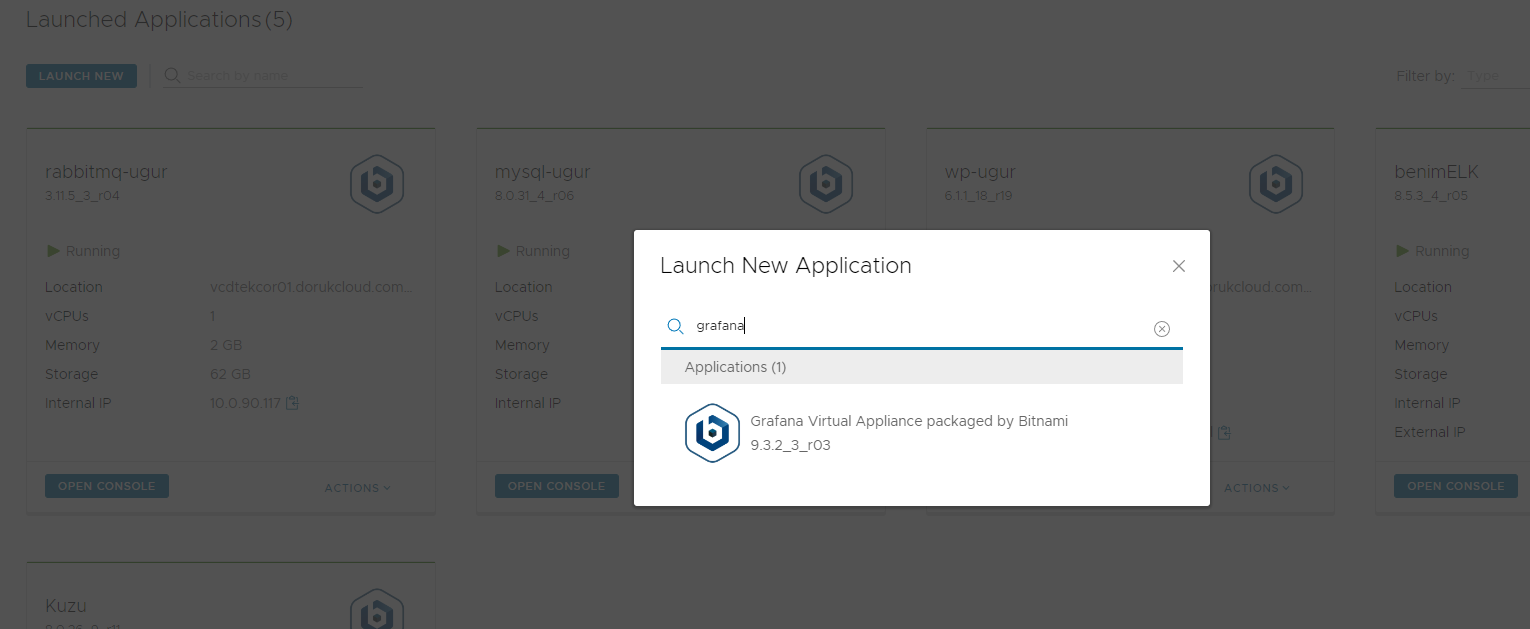
Uygulamaya ulaştıktan sonra Launch Application butonuna basınız;
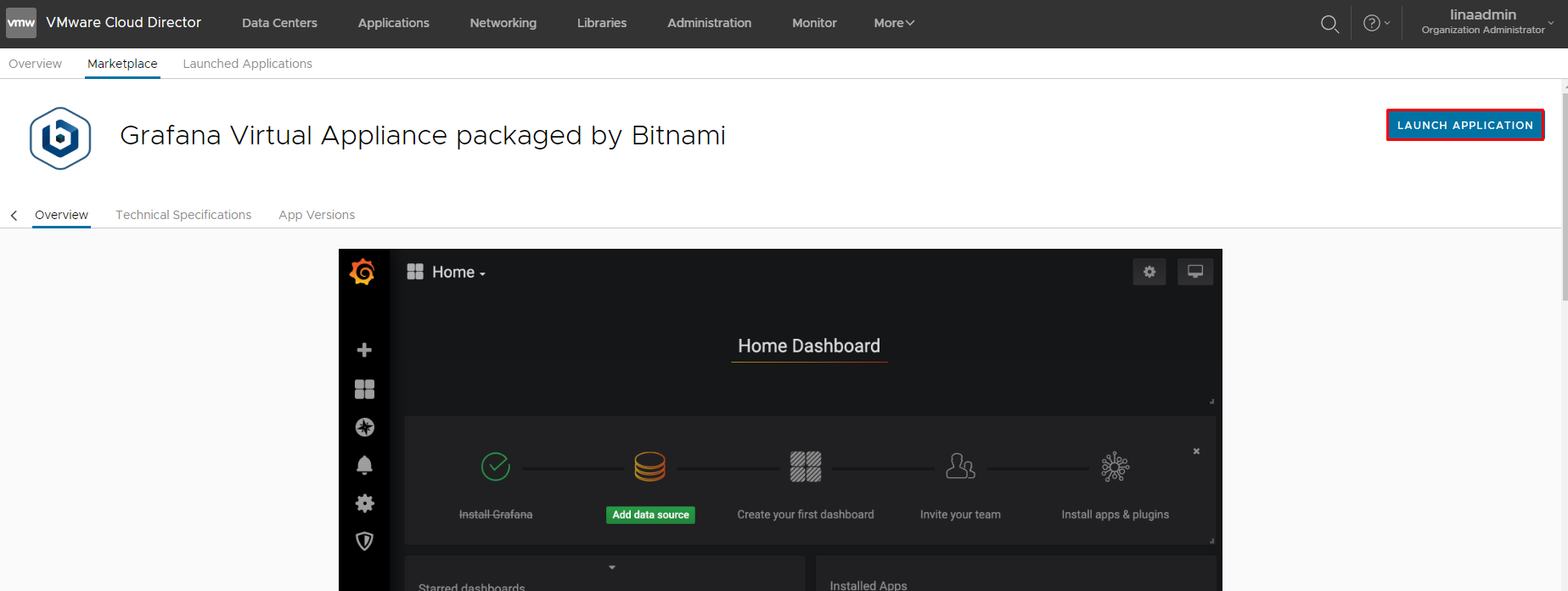
Sonrasında ise Name of the Application kısmında isim tanımlamanızı yapıp diğer ayarlar için Show Details butonuna basınız, burada kaynak seçiminizi yapabilirsiniz.
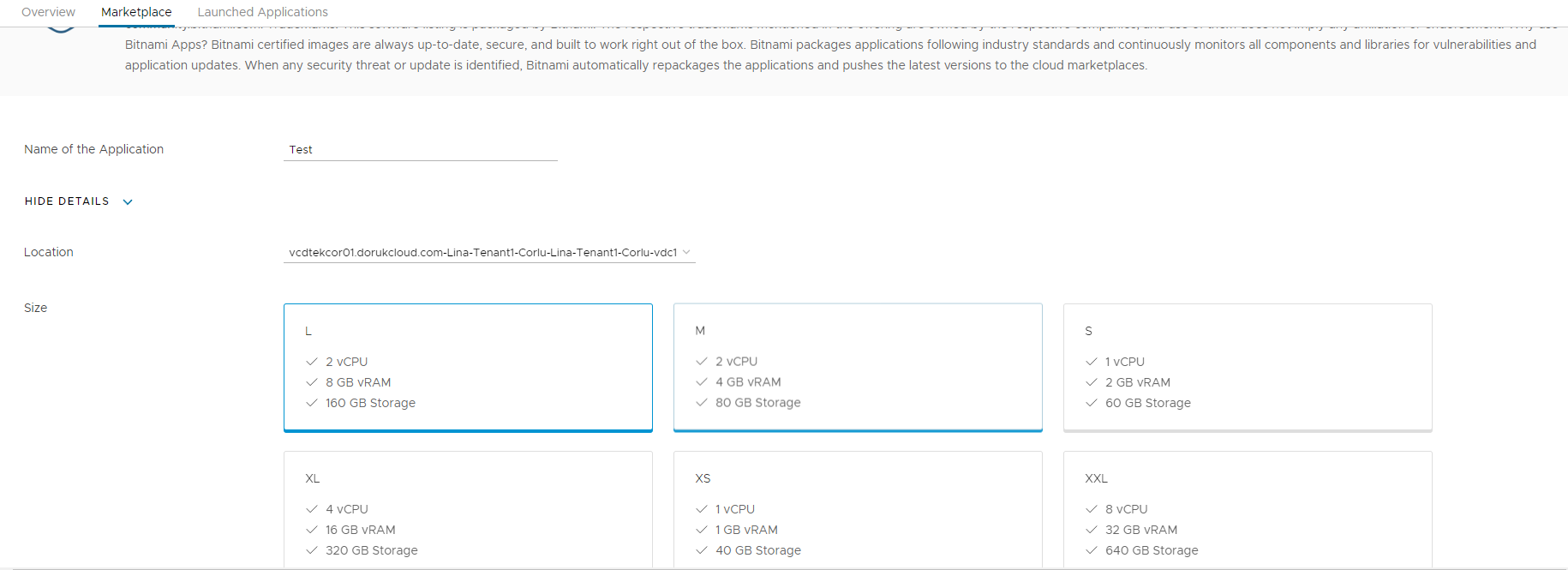
Aşağıda ki alanda ise Network yapınıza göre Internal veya External IP Address değişikliğinizi yapabilir, ekstra bir script kurulum ihtiyacınız var ise kurabilir ve tag tanımını yapabilirsiniz. External network tanımlar iseniz otomatik olarak DNAT tanımı gerçekleşmiş olacaktır.
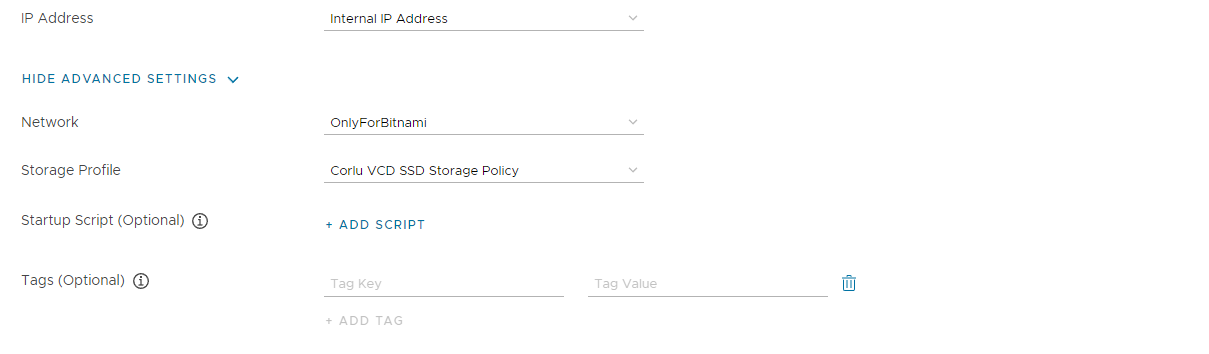
Bütün tanımlamalar sonrasında Launch Application butonuna basarak Bitnami uygulamanıza dair VM oluşturulmaya başlayacaktır. Uygulamanız oluştuktan sonra konsol ekranından erişim bilgilerini erişmiş olacaksınız.
Uygulamanın oluştuğuna dair ekran görüntüsü;
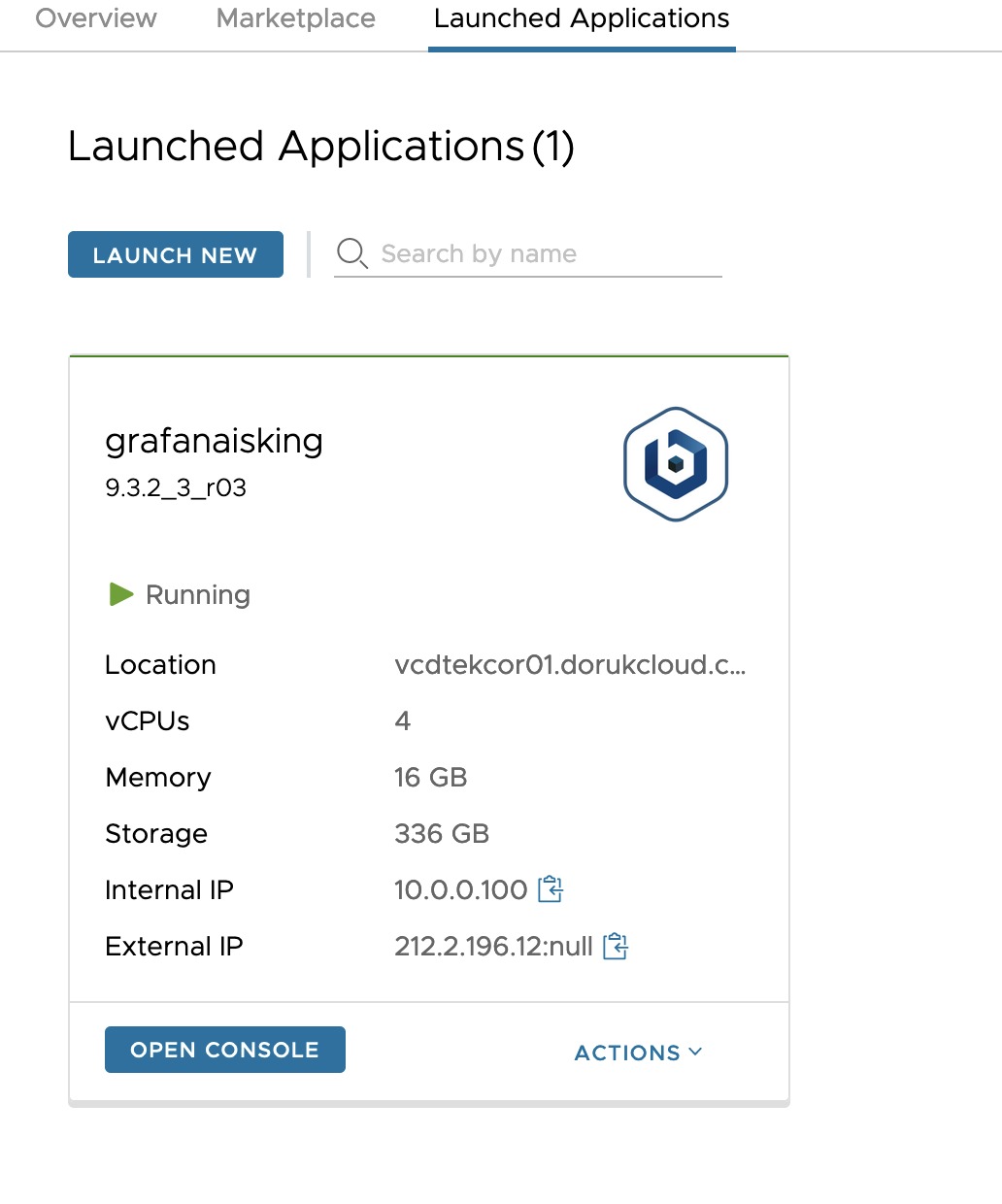
Consol Ekranı;
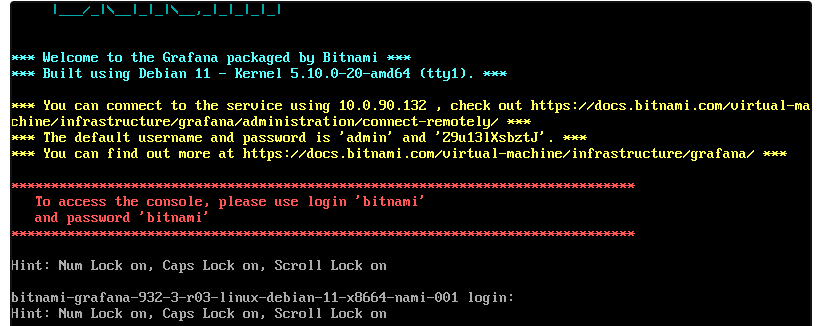
Konsol ekranında default olarak tanımlanmış Grafana giriş bilgilerini görüntüleyebilirsiniz. Erişim öncesinde UFW üzerinden 3000 portuna portuna izin tanımlamanız gerekmektedir.
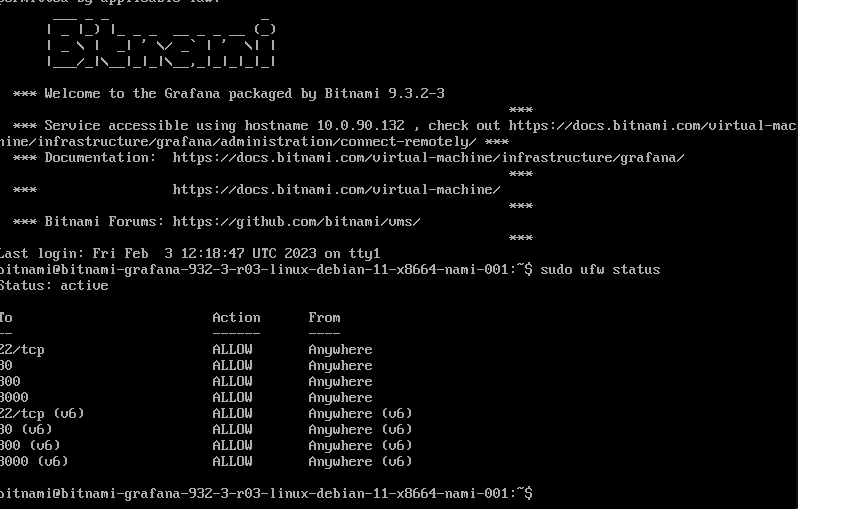
sudo ufw status ile firewall durumunu kontrol ettikten sonra aktif değil ise sudo ufw enable komutu ile firewall aktif edebilirsiniz. Aktif ettikten sonra sudo ufw allow 3000 komutu ile Grafana için izin tanımlaması yapmış olacaksınız.
Tarayıcıya ipadresi:3000 yazayarak Grafana ara yüzüne erişim sağlamış olacaksınız.
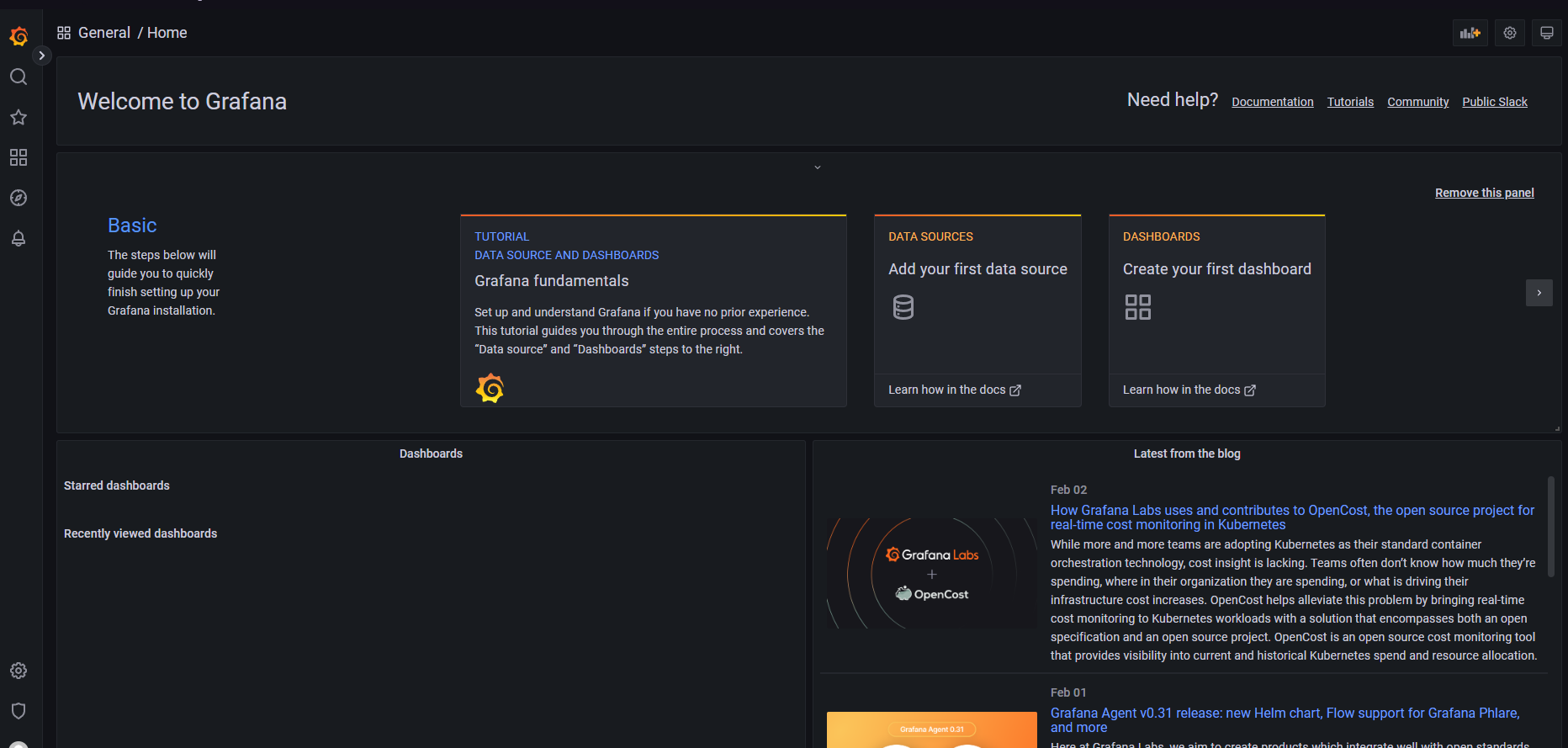
Grafana ile monitoring için İlk data source'unuz ekleyerek başlayabilirsiniz.
Geri bildirim
Bu makaleyle ilgili bir sorun bulursanız ve/veya hizmetlerimizden herhangi birini nasıl iyileştirebileceğimize dair bir fikriniz varsa, info@doruk.net adresine bir e-posta gönderin.

